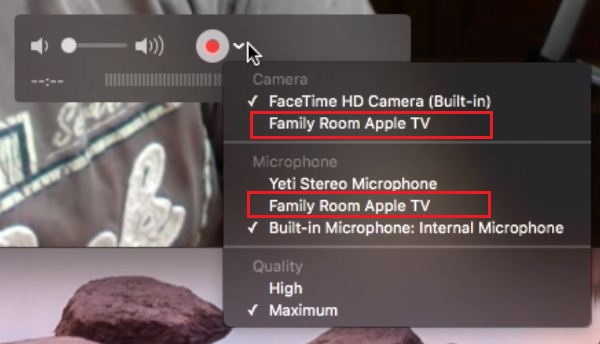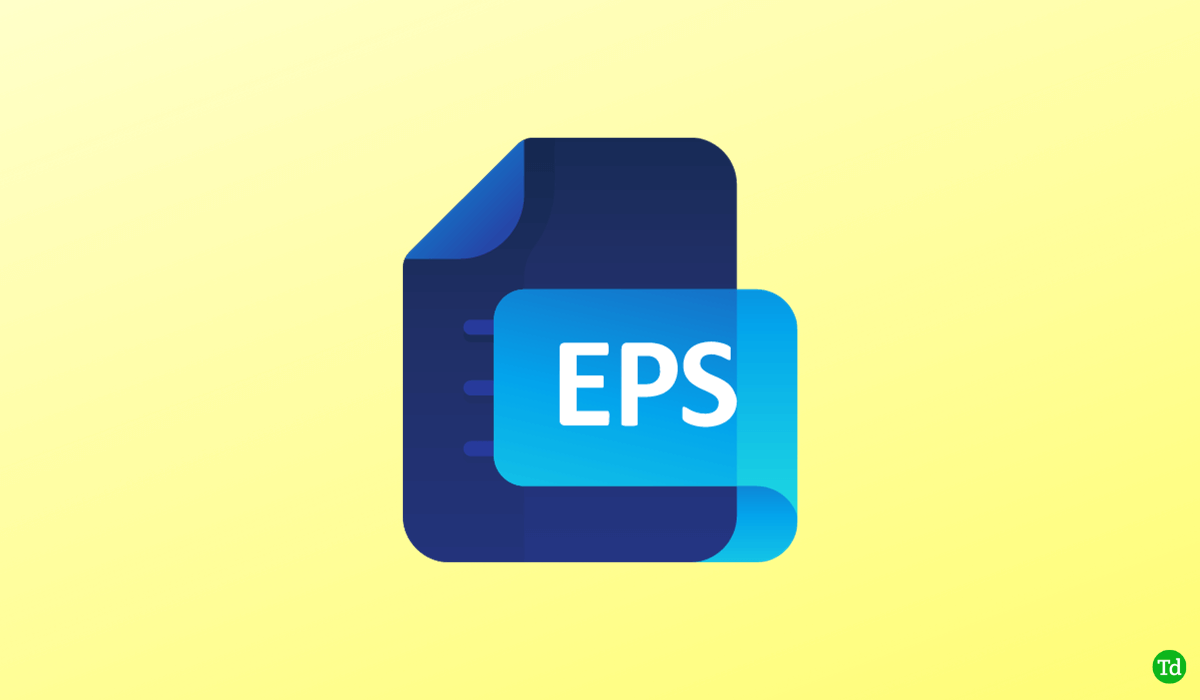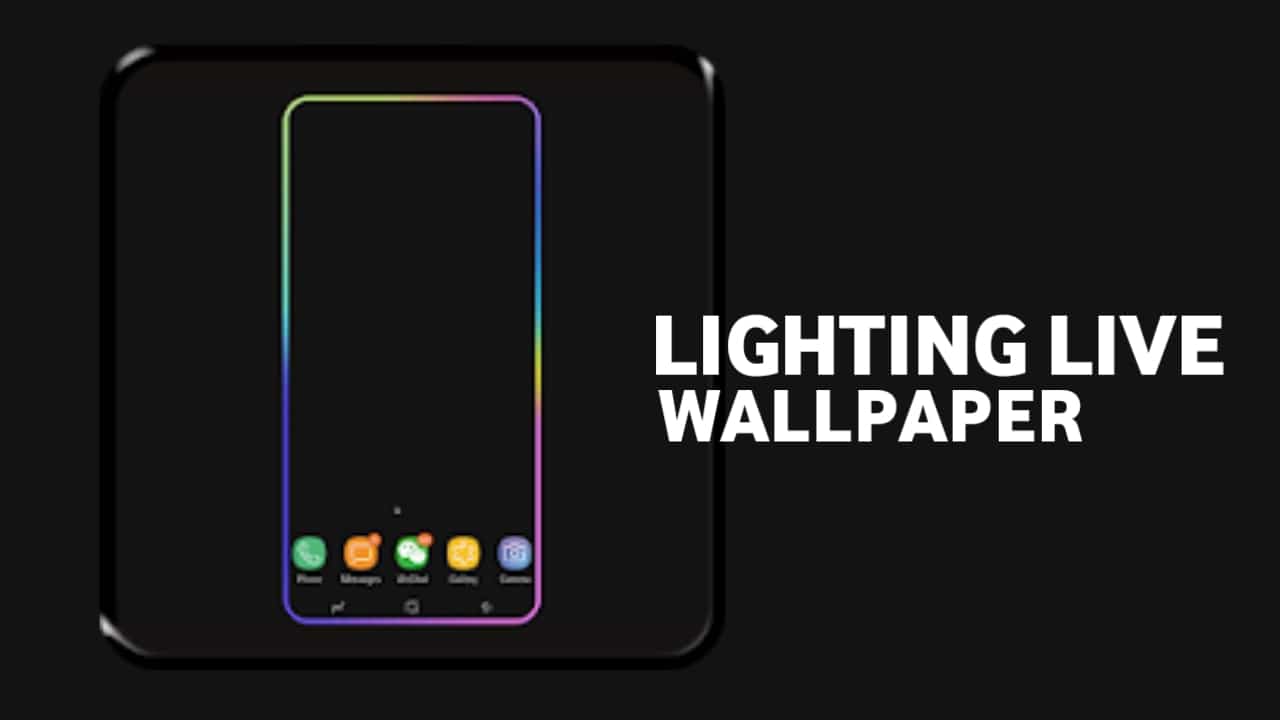După actualizarea IOS 18 de astăzi, mă confrunt cu o imensă problemă cu UI, în timp ce joc jocuri (grafică ca medie) și tastează pauze. Sistemul a utilizat doar 50% stocare. Care este soluțiile sugerate pentru iPhone -ul care a rămas după problema de actualizare iOS 18?
- Din discuții.apple.com
Apple lansează frecvent actualizări iOS ambalate cu noi funcții și îmbunătățiri pentru a-și menține reputația de ultimă oră. Utilizatorii Apple se pot bucura de cele mai recente inovații în orice moment prin instalarea celei mai recente versiuni iOS prin setările iPhone -ului lor. Cu toate acestea, actualizarea la iOS 17 sau iOS 18 poate fi o sabie cu două tăișuri. În timp ce noile caracteristici sunt interesante, unii utilizatori au avut probleme de performanță, cum ar fi iPhone lent după actualizarea iOS 18/17.
Nu vă faceți griji prea mult. În acest articol, vom împărtăși șapte moduri eficiente de a rezolva problema iPhone -ului dvs. care rulează încet după ce am trecut la iOS 17/18.
Partea 1: De ce iPhone -ul meu este atât de lent după actualizarea iOS 18?
Performanța lentă pe iPhone după actualizarea la iOS 18 poate fi cauzată de o varietate de factori, în funcție de starea și setările dispozitivului. Identificarea cauzei principale este esențială pentru a găsi soluția potrivită. Iată câteva dintre cele mai frecvente motive pentru care este iOS 18 atât de laggy:
- Spațiu de depozitare limitat
- Baterie îmbătrânită
- Setări iOS 18 neoptimizate, cum ar fi luminozitatea și mișcarea afișajului
- Sarcini de fundal care încă sunt rulate după actualizare
- Aplicații care nu au fost actualizate sau optimizate pentru iOS 18
- Performanță slabă a rețelei
- Prea multe aplicații care rulează în același timp, încordând resursele telefonului
Partea 2: Cum să remediați iPhone -ul lent după actualizarea iOS 18/17
Am compilat o listă de sfaturi utile pentru a vă ajuta să accelerați iPhone -ul sau iPad -ul după actualizarea la iOS 18/17.
Modul 1: Forța Reporniți iPhone -ul
Multe probleme iOS pot fi rezolvate cu ușurință prin efectuarea unei reporniri forțate pe iPhone -ul dvs., ceea ce poate îmbunătăți performanța dispozitivului.
- Pentru iPhone 8 și modele mai noi: apăsați și eliberați rapid butonul de volum în sus, urmat de butonul de jos a volumului. Apoi, țineți butonul de alimentare până când apare logo -ul Apple.
- Pentru iPhone 7 și 7 Plus: apăsați și mențineți apăsat atât butonul lateral, cât și butonul de jos a volumului simultan până când apare logo -ul Apple.
- Pentru iPhone 6s sau mai devreme: apăsați și mențineți apăsat atât butonul de pornire, cât și butonul de pornire în același timp până când sigla Apple apare pe ecran.

Modul 2: Ștergeți aplicațiile nedorite și cache -urile de aplicații
Un iPhone încetinire este adesea legat de un spațiu de stocare limitat, aplicațiile inutile care preiau o parte semnificativă din acesta. Pentru a îmbunătăți performanța iPhone -ului dvs., luați în considerare ștergerea aplicațiilor nedorite și ștergerea memoriei cache a aplicațiilor pentru a elibera spațiul și a accelera dispozitivul.
- Atingeți orice spațiu gol de pe ecranul de pornire al iPhone -ului dvs., iar aplicațiile vor începe să se plimbe. Veți vedea o pictogramă „-” pe fiecare aplicație. Atingeți -o pentru a șterge aplicația de pe dispozitiv.
- În mod alternativ, accesați „Setări”> „General”> „IPhone Storage” și activați opțiunea „Descărcați aplicații neutilizate”. Această caracteristică elimină automat aplicațiile neutilizate atunci când stocarea dvs. este scăzută.
- Pentru a șterge memoria cache a unei aplicații fără a o șterge complet, pur și simplu dezinstalați și apoi reinstalați aplicația pentru a elimina datele în cache.

Modul 3: Actualizați toate aplicațiile
Aplicațiile învechite pot afecta uneori performanța iPhone -ului dvs., mai ales dacă nu sunt compatibile cu cea mai recentă actualizare iOS 18. De aceea, este crucial să păstrați toate aplicațiile dvs. la zi.
Durează doar câteva secunde: deschideți App Store și atingeți „Actualizați totul”. Acest lucru va asigura că toate aplicațiile dvs. sunt actualizate la cele mai recente versiuni. (Actualizarea software -ului iPhone a eșuat?)

Modul 4: Clear History and Caches
Indiferent dacă actualizați iOS sau nu, iPhone -ul dvs. va încetini treptat dacă nu ștergeți în mod regulat memoria cache și istoricul. Pentru a vă ajuta să accelerați dispozitivul, accesați „Setări”> „Safari” și atingeți „Ștergeți datele istorice și site -ul web” pentru a șterge memoria cache.

Amintiți -vă că acest lucru vă va șterge istoricul de navigare și conectările salvate. Pentru a evita pierderea parolelor, se recomandă transferul parolelor către ICLOUD KEYCHAIN înainte de a șterge memoria cache și istoricul.
Modul 5: dezactivați actualizarea aplicației de fundal
Dacă iPhone -ul dvs. 16/15 sau alte modele se simt lent după actualizarea la iOS 18/17, încercați să dezactivați aplicațiile de fundal. Activitatea aplicației de fundal poate interfera uneori cu CPU, afectând performanța altor aplicații. Iată cum să -l ajustați:
Pași: Deschideți aplicația „Setări”, accesați „General” și atingeți „Aplicații de fundal Aparat de fundal” pentru a opri funcția.

Dezactivarea acestei caracteristici poate face ca dispozitivul dvs. să funcționeze mai rapid și să prelungească durata de viață a bateriei.
Modul 6: Activați reducerea mișcării
Dacă ecranul dvs. iPhone se simte laggy după o actualizare iOS, s -ar putea datora „reducerea mișcării”. Activarea „reducerii mișcării” reduce efectele și animațiile de paralaxă a aplicației, ceea ce poate îmbunătăți viteza iPhone -ului.
Pentru a activa „reducerea mișcării”, accesați „Setări”> „Accesibilitate”> „Motion”, apoi treceți la „Reducerea mișcării”.

Modul 7: Opriți serviciile de locație
Pentru a îmbunătăți viteza dispozitivului, puteți dezactiva accesul unei aplicații la serviciile de locație dacă nu este necesar. În timp ce unele aplicații, cum ar fi hărți și aplicații de partajare roșie, necesită servicii de locație pentru a funcționa, puteți activa serviciile de locație doar pentru aceste aplicații atunci când este necesar. (De ce este greșit locația mea pe iPhone -ul meu?)
Urmați aceste instrucțiuni pentru a dezactiva serviciile de locație;
- Navigați la secțiunea „Servicii de confidențialitate și securitate> locație” sub setări de pe smartphone -ul dvs.
- Pentru a ajusta permisiunile de locație ale unei aplicații, atingeți -o. Poate fi configurat pentru a întreba „Când împărtășesc”, „Întrebați data viitoare” sau „Când utilizați aplicația”.

Bonus: Transferați fișierele pe computer pentru a evita iPhone -ul să se încetinească după actualizare
După actualizarea iOS, iPhone -ul dvs. poate încetini din cauza spațiului de stocare insuficient, care este de obicei cauzat de fișiere media, cum ar fi muzică, videoclipuri și fotografii. Pentru a elibera spațiul, puteți face o copie de rezervă a unor fișiere pe computer și apoi le puteți șterge de pe dispozitiv. Deoarece iCloud și iTunes nu acceptă backup selectiv de fișiere, luați în considerare utilizarea IOS Data Manager - MOBIKIN Assistant pentru iOS (Win și Mac), pentru a transfera fișiere mari de pe iPhone la computer fără iTunes sau iCloud.
Cu ajutorul asistentului pentru iOS, puteți face o copie de rezervă selectivă, videoclipuri, muzică, contacte, SMS, note și mai multe tipuri de date de la iPhone/iPad/iPod Touch pe computer PC sau Mac.


Puteți descărca asistent pentru iOS pentru a face backup pentru fișierele mari pe iPhone -ul dvs. chiar acum. Eliberarea spațiului de stocare va îmbunătăți semnificativ performanțele dispozitivului.
Pasul 1.Conectați -vă iPhone -ul la computer folosind un cablu USB și atingeți „Trust” pe iPhone.

Pasul 2.Din coloana din stânga, alegeți categoriile de date pe care doriți să le faceți backup, apoi previzualizați și selectați fișierele.

Pasul 3.După selectarea tuturor fișierelor, faceți clic pe „Exportați” în meniul de sus. Alegeți o locație pentru a salva backup -ul, iar procesul va începe imediat.
Acest lucru nu va dura mult timp pentru a finaliza și funcționează cu diverse modele iPhone, iPad și iPod.
Ghid video:
Rezumat
Dacă iPhone -ul dvs. funcționează lent după actualizarea la iOS 18/17, iată câteva sfaturi utile. Încercând aceste șapte metode, ar trebui să observați o creștere a vitezei iPhone -ului. Pentru a evita pierderea datelor, vă recomandăm să faceți backup pentru dispozitivul dvs. ori de câte ori este posibil. Puteți utiliza instrumentul - Asistent Mobikin pentru iOS, pentru a face o copie de rezervă în siguranță a datelor de pe iPhone la computer. Dacă ați găsit acest ghid util, nu ezitați să -l împărtășiți cu alții!


Articole înrudite:
iPhone nu se va aprinde după actualizarea iOS 18/17.6.1 [Fix 2024]
Actualizarea iOS 18 întreruptă pe iPhone/iPad? Încercați aceste 11 moduri
De ce nu apare iOS 18? Cum să o remediați în 8 soluții?
Top 11 sfaturi pentru a repara „iPhone continuă să se prăbușească” fără întârziere